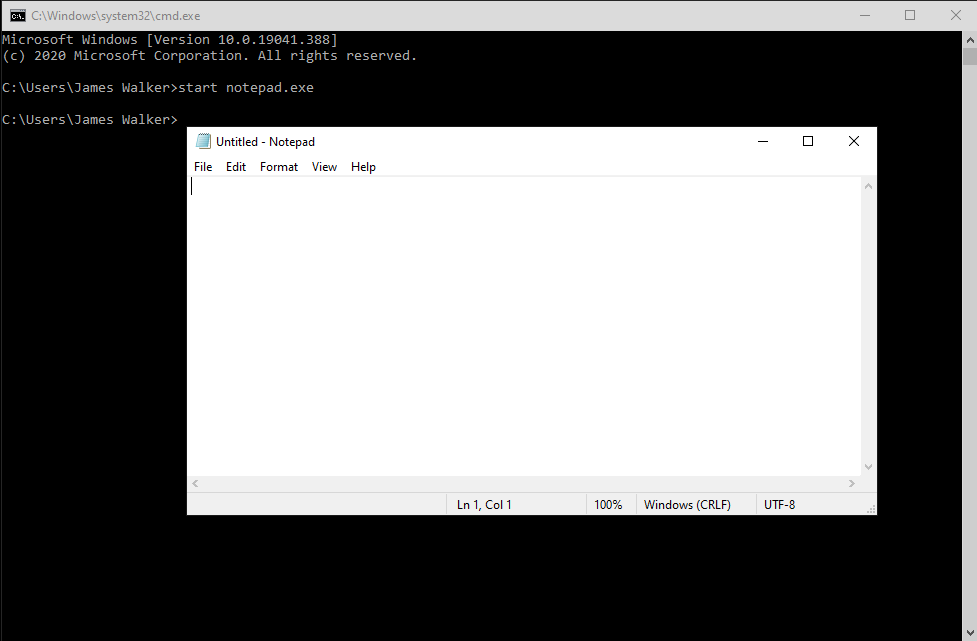কমান্ড প্রম্পট বুনিয়াদি: প্রক্রিয়াগুলি শুরু করা এবং বন্ধ করা
কমান্ড প্রম্পট ব্যবহার করে প্রোগ্রামগুলি চালু করার একটি দ্রুত উপায় হতে পারে, বিশেষত উইন্ডোজ পরিচালনার ইউটিলিটিগুলি যা অনুসন্ধানের মাধ্যমে সন্ধান করার জন্য নির্দ্বিধায় থাকতে পারে।
আমরা প্রোগ্রাম এবং প্রক্রিয়াগুলির সাথে কাজ করার জন্য কয়েকটি বেসিক প্রক্রিয়া দেখব।
কর্মসূচি চালু করছে
কমান্ড প্রম্পট থেকে একটি প্রোগ্রাম চালু করতে, কেবল তার নামটি টাইপ করুন:
notepad
এটি একটি নতুন নোটপ্যাড উদাহরণ চালু করবে। উদাহরণটি কাজ করে কারণ উইন্ডোজ ইতিমধ্যে জানে নোটপ্যাড কোথায়। কমান্ড প্রম্পট স্বয়ংক্রিয়ভাবে ওয়ার্কিং ডিরেক্টরি (প্রম্পট লাইনের শুরুতে প্রদর্শিত পথ) এবং উইন্ডোজ সিস্টেম ডিরেক্টরি অনুসন্ধান করে যখন আপনি এইভাবে কোনও প্রোগ্রাম চালাবেন।
যখন এক্সিকিউটেবল অন্য কোথাও বসবাস করে, আপনাকে তার পুরো পথটি নির্দিষ্ট করতে হবে – C:WindowsSystem32notepadএই উদাহরণে।
প্রোগ্রামগুলি চালু করার একটি বিকল্প উপায় হ’ল startকমান্ডের মাধ্যমে :
start notepad
এটি উপরের উদাহরণ হিসাবে একই প্রভাব আছে। তবে লঞ্চ প্রক্রিয়াটি কিছুটা আলাদা – কমান্ড প্রম্পট উইন্ডোজকেই হস্তান্তর করবে, যা সঠিক প্রোগ্রাম সন্ধানের জন্য যত্ন নেবে। PATHএনভায়রনমেন্ট ভেরিয়েবলের সম্পূর্ণ বিষয়বস্তু এবং রেজিস্ট্রিতে সংজ্ঞায়িত “অ্যাপ পাথ” শর্টকাটগুলি সহ (অ্যালিয়াসগুলি ব্যবহার করে দীর্ঘ নির্বাহযোগ্য পাথ সংক্ষিপ্ত করার একটি উপায়) সহ আরও অবস্থানগুলি অনুসন্ধান করা হবে ।
শৃঙ্খলাবদ্ধ আদেশ
আপনি কমান্ডগুলি একটি &চরিত্রের সাথে সংযুক্ত করে চেইন করতে পারেন :
dir & notepad
এটি টার্মিনালে আপনার ওয়ার্কিং ডিরেক্টরিগুলির সামগ্রী প্রদর্শন করবে এবং তারপরে নোটপ্যাডটি খুলবে।
&&পরিবর্তে ব্যবহার করে একটি ভিন্নতা অর্জন করা যেতে পারে :
dir && notepad
এই ফর্মটিতে, দ্বিতীয় কমান্ড কেবল তখনই চালিত হবে যদি প্রথমটি সফলভাবে সম্পাদন করে। আপনার ডিরেক্টরি বিষয়বস্তু তালিকাতে কোনও ত্রুটি থাকলে, নোটপ্যাডটি খুলবে না। (দ্রষ্টব্য: আপনি উল্টোটি ব্যবহার করে অর্জন করতে পারেন ||, সুতরাং কমান্ড ব্যর্থ dir || notepadহলে নোটপ্যাডটি চালানো হবে dir))
প্রক্রিয়া সমাপ্তি
প্রক্রিয়াগুলি শেষ করতে আপনি কমান্ড প্রম্পটও ব্যবহার করতে পারেন। এটি আদর্শ যখন আপনার কোনও প্রোগ্রাম মারতে হবে তবে হাতে মাউস নেই, বা নিজেই টাস্ক ম্যানেজার প্রতিক্রিয়াবিহীন হচ্ছে।
taskkill /F /IM "notepad.exe" /T
উপরের কমান্ডটি তত্ক্ষণাত নোটপ্যাডের যে কোনও চলমান ঘটনা নিহত করবে। Subsitute notepad.exeপ্রোগ্রাম আপনাকে হত্যা করতে চাইছেন তার নামটি জন্য। আপনি tasklistবর্তমানে চলমান সমস্ত প্রক্রিয়াগুলির একটি তালিকা দেখতে দৌড়ে এই তথ্যটি পেতে পারেন ।